Po Admin
U računalnoj terminologiji, DNS je skraćenica od Domain Name System. Kada u web imenik unesemo ime (naziv domene) bilo kojeg web mjesta, DNS Poslužitelji prevode naziv domene u odgovarajuću IP adresu tog web mjesta. DNS pomaže u kontroli web mjesta i postavki e-pošte domene.
Javni DNS poslužitelji dostupni su putem IPv4 ili IPv6 adresa. Na primjer, naziv domene www.syntax.com prevodi se na adrese 92.213.72.146 (IPv4) i 1120: 346: 1657: 3b: 13ad: 1894: 2123: bc8 (IPv6). Većina DNS poslužitelja je besplatna za upotrebu. Google DNS je najčešće korišten Sustav imena domena među korisnicima.
Sljedeći koraci u ovom članku prikazat će vam različite metode provjere DNS adrese u sustavu Windows 10:
Metoda 1: Kroz naredbeni redak
Kliknite "Traku za pretraživanje" pored "ikone Start". Unesite "cmd" u traku za pretraživanje i pritisnite tipku Enter. Ovo će otvoriti prozor "Naredbeni redak".

Upišite „ipconfig /sve ”(bez dvostrukih navodnika) i pritisnite tipku Enter.
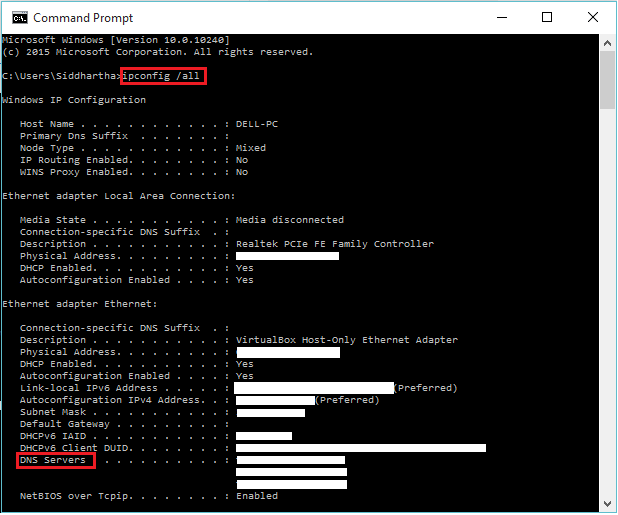
Možete provjeriti postoje li DNS poslužitelji povezani s vašim računalom. Imat će IPv4 ili IPv6 adresu, ovisno o vezi koju je dao vaš davatelj internetskih usluga (ISP).
Metoda 2: Kroz centar za mrežu i dijeljenje
Da biste provjerili DNS adresu uz pomoć Centra za mrežu i dijeljenje, morate slijediti određene korake:
Korak 1:
Upišite "mreža i dijeljenje" u traku za pretraživanje sustava Windows i kliknite prvu ponuđenu opciju. Otvorit će se prozor "Centar za mrežu i dijeljenje".

Korak 2:
Kliknite "Ethernet" ako ste povezani putem LAN-a za pristup internetu. U suprotnom, možete kliknuti na „Bežična mrežna veza“ (Wi-Fi) ako ste s njime povezani za pristup internetu.
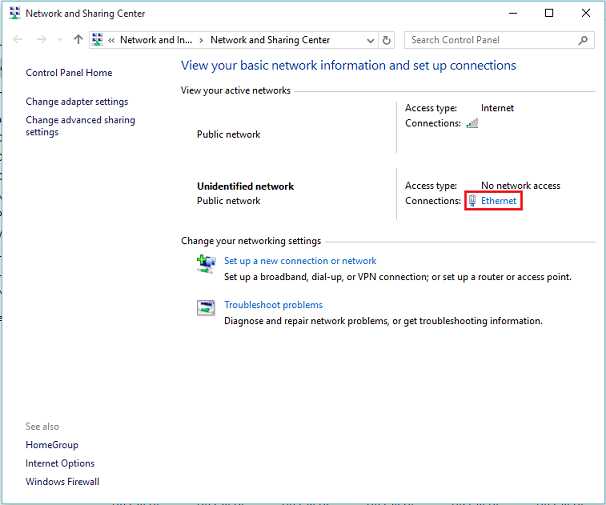
Korak 3:
Kliknite "Detalji" u prozoru "Ethernet Status" da biste pogledali "Detalji internetske veze".

Korak 4:
Sada odavde možete vidjeti adresu DNS poslužitelja svog računala (IPv4 i IPv6 adrese).



